[ad#ad-1]
Здравствуйте мой Уважаемый друг!
Сегодня я расскажу о том, как перенести операционную систему Windows с одного диска на новый физический диск.
Например вы планируете скопировать системный раздел с жёсткого диска на SSD диск.
При этом нам не понадобятся какие то сложные пакеты программного обеспечения с избыточными функциями и стоимостью в тысячи рублей.
Рассмотрим утилиту Paragon Migrate OS to SSD 4.0 стоимостью всего 390 рублей:
Не смотря на то, что утилита позиционируется для переноса операционной системы с HDD (классического жёсткого диска) на SSD (твердотельный накопитель), она прекрасно копирует систему с обычного жёсткого диска на другой жёсткий диск.
P.S. Утилита переносит систему только с одного физического диска на другой! На другой логический диск того же самого HDD утилита не сможет перенести систему.
Перед началом миграции, лучше всего оставить в системе диск с которого вы будете переносить систему и целевой диск. Остальные диски лучше отключить физически от системы, чтобы случайно не потерять данные.
Итак начнём…
Переносить на другой диск буду 64-битную Windows 7. На диске система занимает 17.4 Гб.
После установки утилиты, запускаем её.
Перед нами открывается мастер миграции.
P.S. Если на диске куда вы переносите Windows есть какие либо разделы, то вся информация с них будет безвозвратно удалена! Информация с исходного диска (с которого копируем) удалена не будет.
Кликаем на кнопку «Далее», происходит анализ оборудования. Для этого нам нужно немного подождать.
Программа определяет целевой диск. Мы можем выбрать, чтобы какие то данные не были скопированы на новый диск, например музыка. Для этого есть пункт «Пожалуйста, выберите папки, которые необходимо скопировать». Я рекомендую тут ничего не трогать.
Если поставить галочку на против пункта «Использовать всё доступное место для раздела с ОС», то скопированная система займёт всё пространство нового диска (на диске будет только один раздел, размером с сам диск). Если же ничего не трогать, то системный раздел будет таким же размером, как и исходный.
Кликаем на кнопку «Копировать».
Снова жмём на кнопку «Копировать».
Ставим галочку напротив «Да, форматировать целевой диск и удалить все данные на нём». Жмём «Далее».
Остаётся только чуть-чуть подождать. Время ожидания зависит от размера вашего системного раздела.
Система скопирована! Перезагружаем наш компьютер, и Windows на новом диске будет успешно работать и функционировать.
Будьте внимательны, чтобы не потерять свои данные в результате выполнения данных действий. Если у вас есть какие то вопросы, то задавайте их ниже в комментариях.
Пожалуйста, делитесь заметкой с друзьями в социальных сетях. Кнопки соц сетей находятся слева. Чем больше читателей и интересных вопросов, тем больше мотивации для создания ещё большего количества полезных материалов и публикаций.
Не забывайте про мой YouTube канал: Обзоры железа и девайсов
И группу VK: Обзоры железа и девайсов
Крепких вам компьютерных знаний.
С Уважением Артём.

 27 января, 2015
27 января, 2015  Артём Ющенко
Артём Ющенко 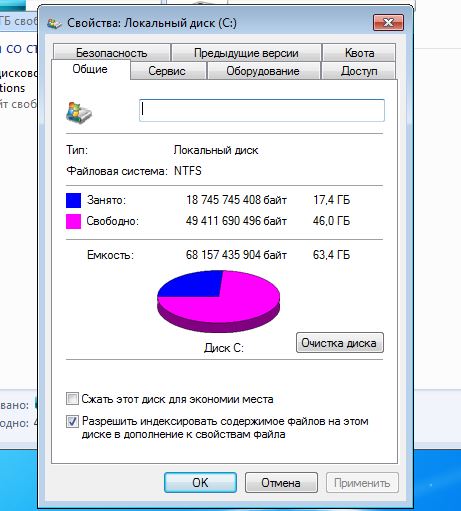

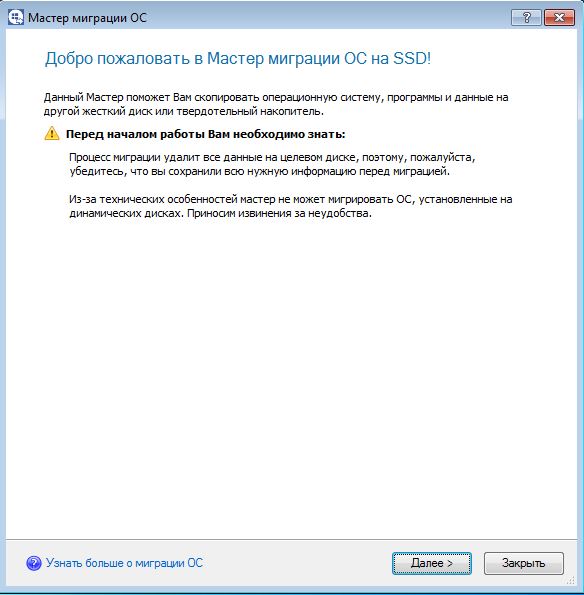
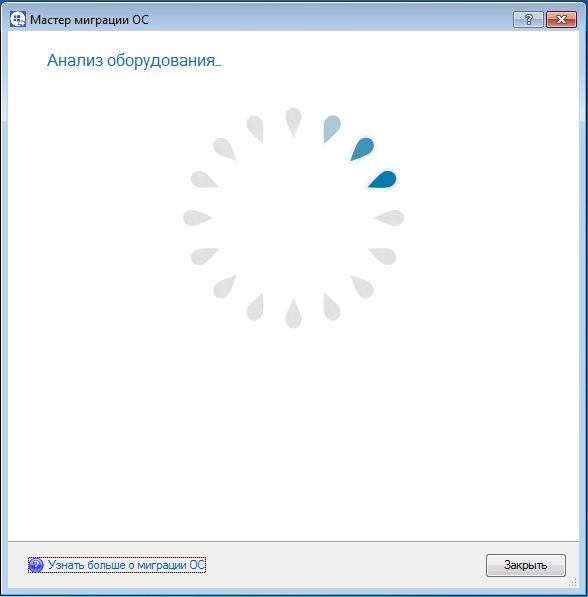
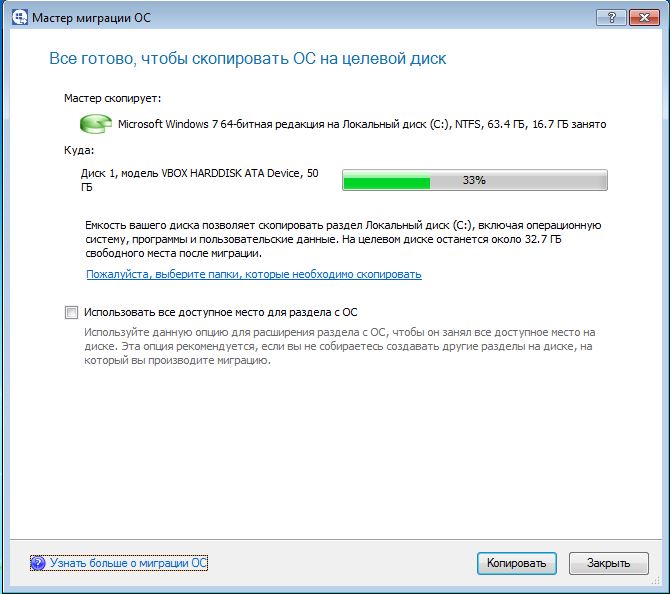
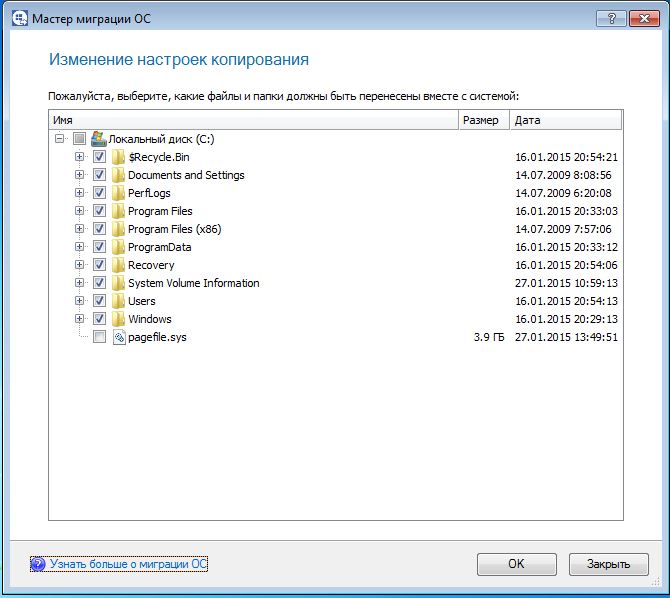
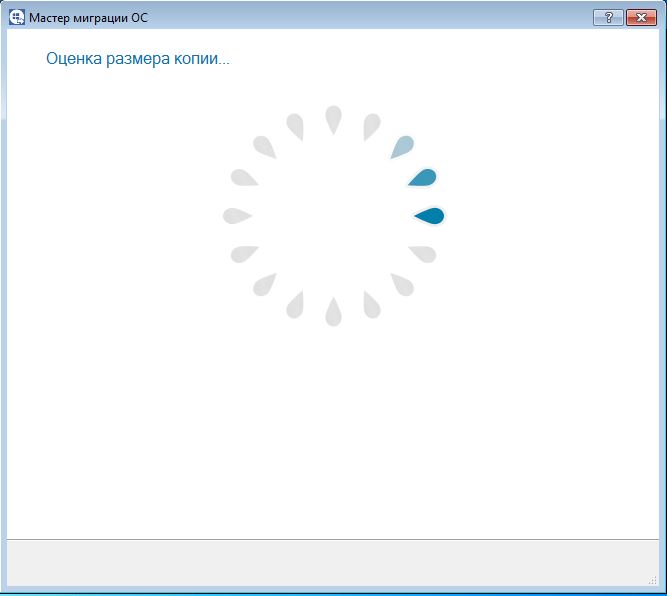
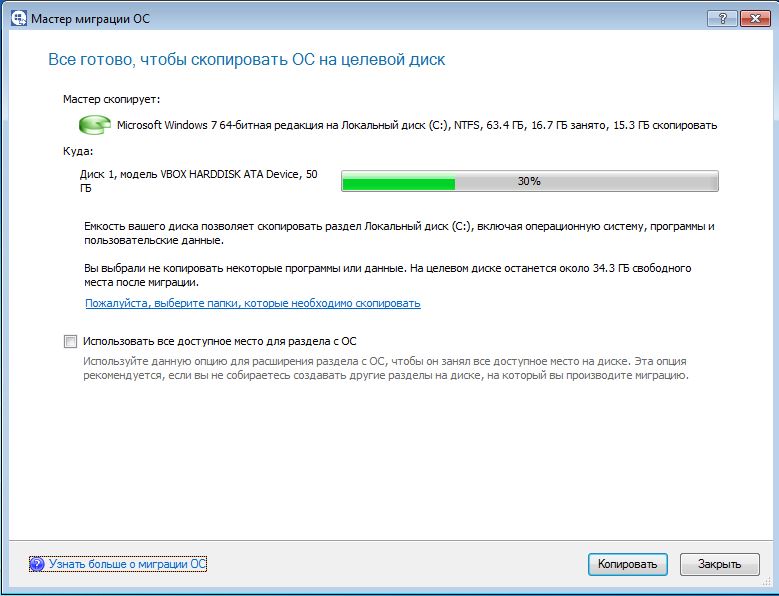
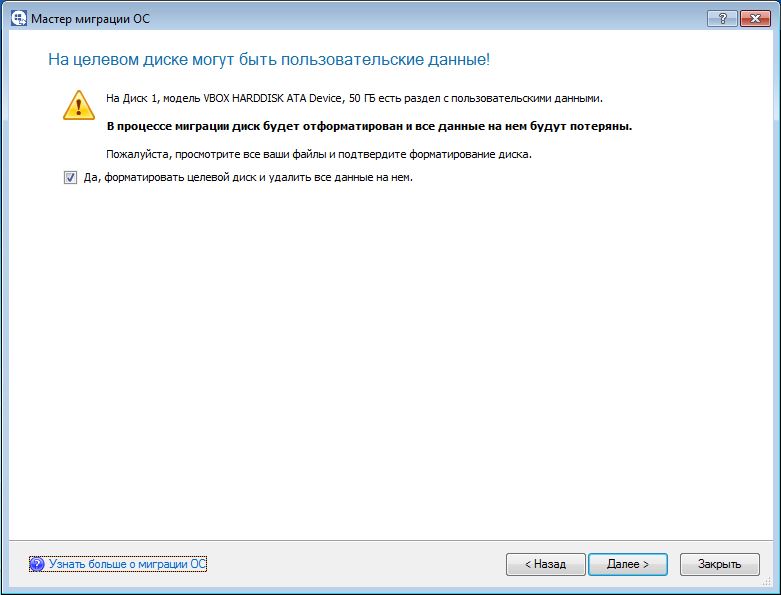

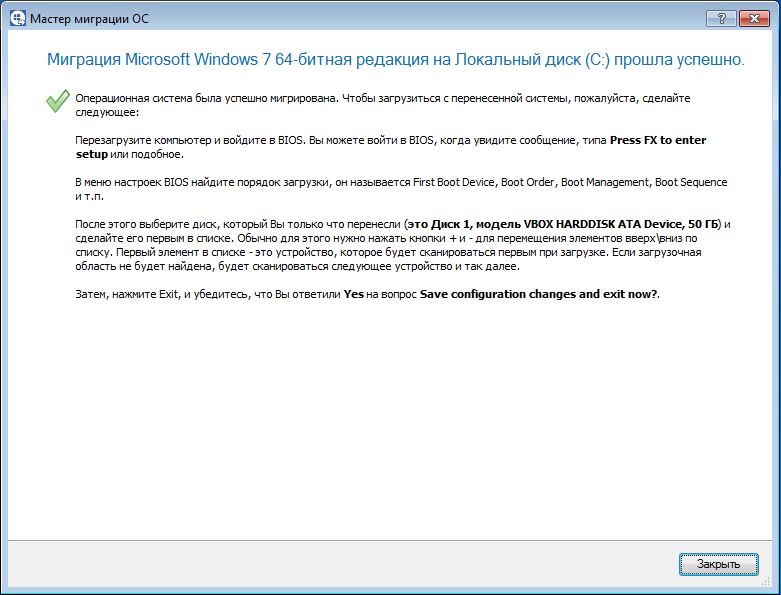
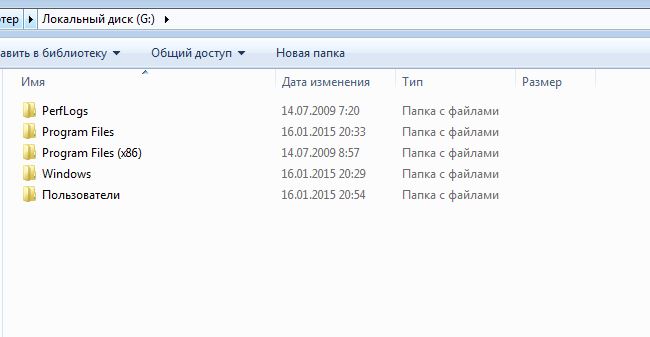
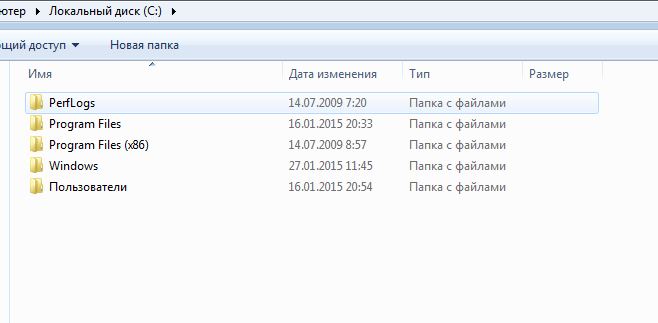
 Категория:
Категория: 
 (Cредний балл: 4,43 из 5)
(Cредний балл: 4,43 из 5)